Jmeter与Jenkins结合进行Web接口测试
Posted 测试那点事儿
tags:
篇首语:本文由小常识网(cha138.com)小编为大家整理,主要介绍了Jmeter与Jenkins结合进行Web接口测试相关的知识,希望对你有一定的参考价值。
不定期发布有态度不忽悠的靠谱的文章,有内涵,有节操。
喜欢的朋友欢迎关注和转发
单纯通过Jmeter的界面进行Web的接口测试,效率低下。为此将Jmeter的接口测试与Jenkins联合,实现持续集成。配置完成后,只需修改运行的Jmeter脚本即可,运行结束后测试结果发送到指定邮箱,方便快捷,提高测试回归的效率。
A、Maven项目的建立与配置
1、新建Maven项目
2、添加 {basedir}src/test/jmeter 目录
3、将jmeter脚本放到{basedir}src/test/jmeter 目录中
4、修改POM文件,添加内容如下所示:
POM文件添加配置:
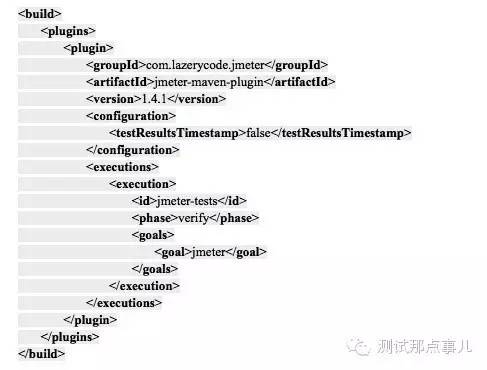
5、上传代码到目标代码源
B、Jmeter和Jenkins配置
1、下载、安装Jmeter并配置环境变量
2、启动Jenkins并安装Performance plugin插件然后重启
3、新建Jenkins项目并进行相关配置
配置代码源
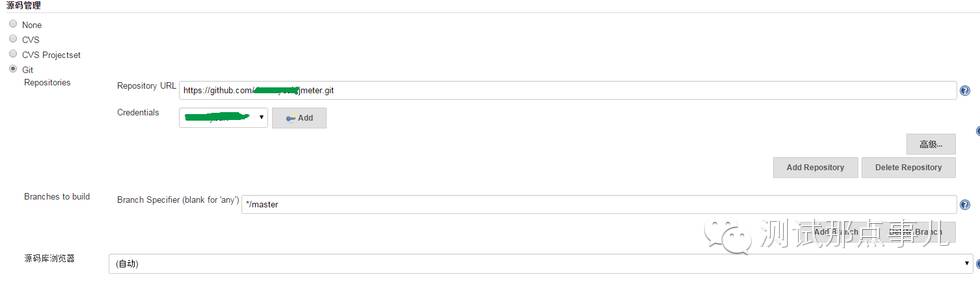
配置maven构建Goals为verif

配置构建后操作
选择‘Add post-build action’–>‘Publish Performance test result report’选项。
在 ‘Performance report’ 下拉列表中选择 ‘JMeter’ 选项。
在‘Report files’填写‘**/*.jtl’。
选择‘Archive the artifacts’并在‘Files to archive’填写‘**/*jtl-report.html’。

设置邮件发送测试报告
如果有多个项目脚本同时运行,将jmeter脚本放到{basedir}src/test/jmeter即可,Jenkins会依次运行。在这里将两个项目的测试报告同时发到一个邮件中,相关配置如下所示:
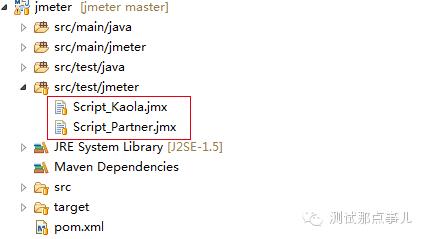

C、运行结果
Jenkins console 日志显示如下:

指定邮件中收到的测试报告如下所示:
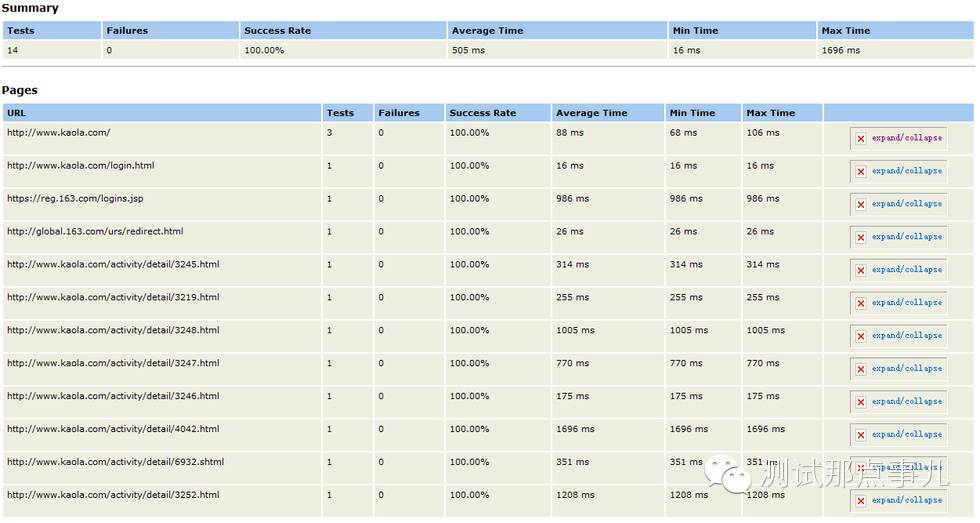
Jenkins中会展示最近几次运行响应时间曲线图以及最近几次运行失败百分比时间曲线图,响应时间曲线图如下所示,从图中可以很直观的看出每个请求的响应时间。
本文章为作者原创
以上是关于Jmeter与Jenkins结合进行Web接口测试的主要内容,如果未能解决你的问题,请参考以下文章 Jenkins+Ant+Jmeter接口自动化测试(持续构建)